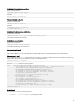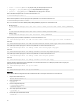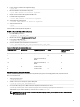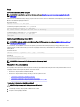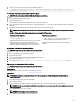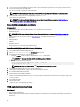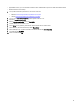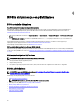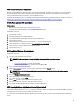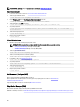Users Guide
• <name> = testwifi, jossa name on yhteyden nimi, joka toimii yhteyden tunnisteena.
• <keytype> = wpa-psk, jossa keytype on käytettävä WLAN-suojaustyyppi.
• <passco> = happy, jossa passco on WLAN-tunnus tai yhteyspisteen salasana.
Näet verkkoliitännät kirjoittamalla seuraavat komentokehotteeseen.
$ network-manager.nmcli d
Näet luettelon käytettävissä olevista yhteyspisteistä kirjoittamalla seuraavat komentokehotteeseen.
$ network-manager.nmcli d wifi
Anna seuraavat komennot. Vaihda $SSID, $PSK ja $WIFI_INTERFACE ympäristössä vaadittavalla tavalla.
• Muodosta yhteys
$ sudo network-manager.nmcli dev wifi connect $SSID password $PSK ifname $WIFI_INTERFACE
TAI
$ sudo network-manager.nmcli dev wifi connect $SSID password $PSK
• Katkaise yhteys
$ sudo network-manager.nmcli dev disconnect $WIFI_INTERFACE
Voit lisätä yhteyden järjestelmään kirjoittamalla seuraavat komentokehotteeseen.
$>: network-manager.nmcli con add con-name <name> ifname wlan0 type wifi ssid <ssidname>
Esimerkki:
$>: network-manager.nmcli con add con-name testwifi ifname wlan0 type wifi ssid iotisvlab
Voit syöttää järjestelmään yhteyspisteen tunnuksen kirjoittamalla seuraavat komentokehotteeseen.
$>: network-manager.nmcli con modify <name> wifi-sec.key-mgmt <keytype>
Esimerkki:
$>: network-manager.nmcli con modify testwifi wifi-sec.key-mgmt wpa-psk
Voit syöttää järjestelmään yhteyspisteen tunnuksen kirjoittamalla seuraavat komentokehotteeseen.
$>: network-manager.nmcli con modify <name> wifi-sec.psk <passco>
Esimerkki:
$>: network-manager.nmcli con modify testwifi wifi-sec.psk happy
Voit ottaa yhteyden käyttöön tunnuksen kirjoittamalla seuraavat komentokehotteeseen. Tällöin järjestelmä muodostaa yhteyden
yhteyspisteeseen ja noutaa IP-osoitteen.
$>: network-manager.nmcli con up id <name>
Esimerkki:
$>: network-manager.nmcli con up id testwifi
Bluetooth
Voit muodostaa Bluetooth-näppäimistön kaltaisesta Bluetooth-laitteesta laiteparin antamalla seuraavat komennot:
1. Käynnistä bluetoothctl-konsoli.
#bluez.bluetoothctl -a
2. Kytke virta laitteeseen.
$ power on
3. Rekisteröi näppäimistöagentti.
$ agent KeyboardOnly
$ default-agent
4. Siirrä ohjain parinmuodostustilaan
$ pairable on
5. Etsi lähellä sijaitsevia Bluetooth-laitteita
$ scan on
52